Instal Joomla 4 di Ubuntu 18.04 Bionic Beaver Linux
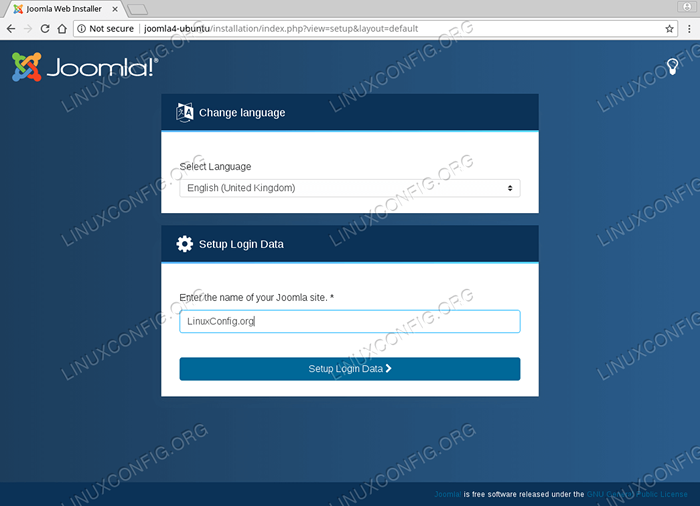
- 1349
- 153
- Daryl Hermiston DVM
Objektif
Tujuannya adalah untuk menginstal Joomla 4 di Ubuntu 18.04 Bionic Beaver Linux
Sistem Operasi dan Versi Perangkat Lunak
- Sistem operasi: - Ubuntu 18.04 Bionic Beaver
- Perangkat lunak: - Joomla! 4.0.Pengembangan 0-Alpha2
Persyaratan
Akses istimewa ke sistem ubuntu Anda sebagai root atau via sudo perintah diperlukan.
Kesulitan
MUDAH
Konvensi
- # - mensyaratkan perintah linux yang diberikan untuk dieksekusi dengan hak istimewa root baik secara langsung sebagai pengguna root atau dengan menggunakan
sudomemerintah - $ - mensyaratkan perintah Linux yang diberikan untuk dieksekusi sebagai pengguna biasa
Instruksi
Prerequsites
Mari kita mulai dengan memasang prasyarat. Untuk instalasi Joomla 4 kita akan membutuhkan keriting Dan tugas perintah. Perintah Linux berikut akan menginstal keduanya:
$ sudo apt install -y wget Tasksel
Panduan ini akan menggunakan tumpukan lampu Ubuntu (Linux, Apache, MySQL, PHP) untuk berjalan di bawah instalasi Joomla 4.
Jika Anda ingin menjalankan Joomla 4 menggunakan Nginx WebServer maka ikuti panduan kami tentang cara menginstal Nginx, Mariadb, PHP (LEMP Stack) di Ubuntu 18.04.
Selanjutnya, pasang tumpukan lampu Ubuntu menggunakan tugas perintah dan aktifkan menulis kembali mode:
$ sudo Tasksel Instal Lampu-Server $ Sudo A2Enmod REWRITE
Selanjutnya, instal Modul PHP tambahan Joomla 4 Persyaratan:
$ sudo apt install -y php-xml php-zip
Gagal menginstal PHP-XML Paket akan menghasilkan Kesalahan Menampilkan Halaman Kesalahan.
Seperti yang direkomendasikan oleh Joomla 4 Installer Nonaktifkan PHP output_buffering. Gunakan perintah Bellow untuk memberi Anda beberapa petunjuk tentang cara menemukan yang sesuai php.ini File untuk instalasi server web Anda:
$ php -i | GREP PHP.ini $ | cut -d '>' -f2 | sed 's/cli/apache2/'
Selanjutnya, perintah Linux berikut akan menonaktifkan output_buffering untuk versi php 7.2. Ubah versi PHP Anda pada perintah Bellow bila perlu, sebagai alternatif:
$ sudo sed -i 's/^output_buffering/\; output_buffering/'/etc/php/7.2/apache2/php.ini
Untuk menerapkan perubahan, restart server web Apache Anda:
$ sudo systemctl restart apache2
Kami sekarang siap untuk mengunduh paket instalasi Joomla 4.
Unduh Joomla 4
Pada tahap ini kami siap untuk mengunduh dan mendekompres Joomla 4 Tarball ke direktori root webserver. Mulailah dengan mengunduh paket Joomla 4 terbaru dan simpan ke Anda /tmp Direktori Menggunakan Browser Web Anda.
Atau, perintah Bellow menggunakan wget untuk mengunduh versi joomla 4 tarball 4.0.0 Alpha 2:
$ wget -o /tmp /4.0.0-alpha2.ter.GZ https: // github.com/joomla/joomla-cms/arsip/4.0.0-alpha2.ter.GZ
Selanjutnya, instal file Joomla 4 ke direktori root webserver /var/www/html dan ubah kepemilikan file menjadi www-data. Ubah Joomla 4 yang Diunduh Nomor Versi jika perlu:
$ sudo rm -fr/var/www/html $ sudo tar xf/tmp/4.0.0-alpha2.ter.GZ -C/var/www/$ sudo mv/var/www/joomla-cms-4.0.0-alpha2//var/www/html $ sudo chown -r www-data.www-data/var/www/html
Semua set, kami sekarang siap mengonfigurasi database untuk instalasi Joomla 4.
Konfigurasikan database
Di bagian ini kami akan membuat database MySQL baru Joomla4 dan menetapkan akses pengguna ke sana ke pengguna baru admin dengan kata sandi lulus:
$ sudo mysqladmin membuat joomla4 $ sudo mysql -e "buat pengguna 'admin'@'localhost' yang diidentifikasi oleh 'pass';" $ sudo mysql -e "memberikan semua hak istimewa di joomla4.* Ke 'admin'@'localhost' dengan opsi hibah; "
Untuk lebih banyak opsi konfigurasi mengenai instalasi database MySQL, kunjungi halaman kami: Instal MySQL di Ubuntu 18.04.
Instal Joomla 4 di Ubuntu
Kami sekarang siap menginstal Joomla 4.
Mengingat bahwa server Joomla 4 Anda dapat diselesaikan melalui joomla4-ubuntu nama host, buka browser Anda dan navigasikan ke URL http: // joomla4-ubuntu Untuk mengakses Wizard Instalasi Joomla 4:
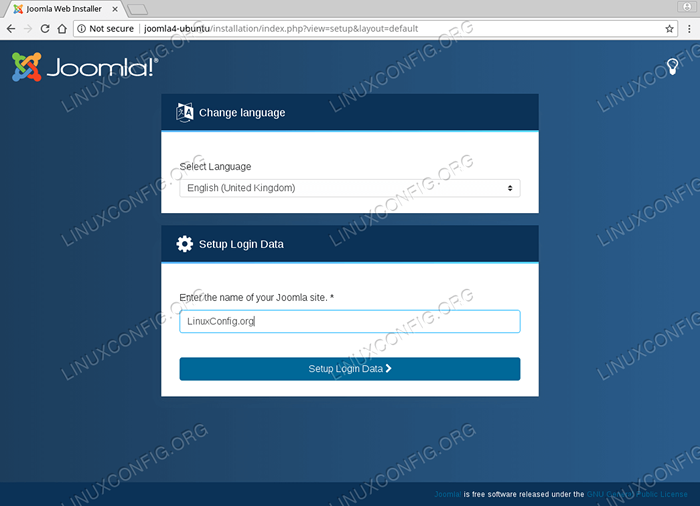 Pilih bahasa Anda dan masukkan nama situs Anda.
Pilih bahasa Anda dan masukkan nama situs Anda. 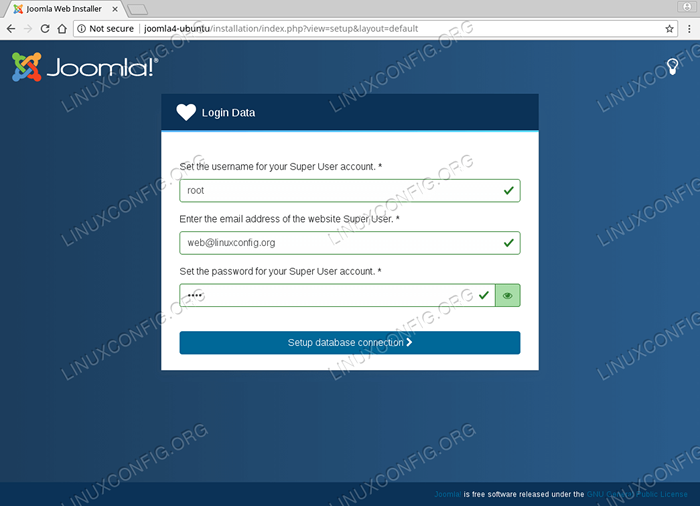 Masukkan Nama Pengguna dan Kata Sandi untuk Akun Administrasi Joomla 4 Anda.
Masukkan Nama Pengguna dan Kata Sandi untuk Akun Administrasi Joomla 4 Anda. 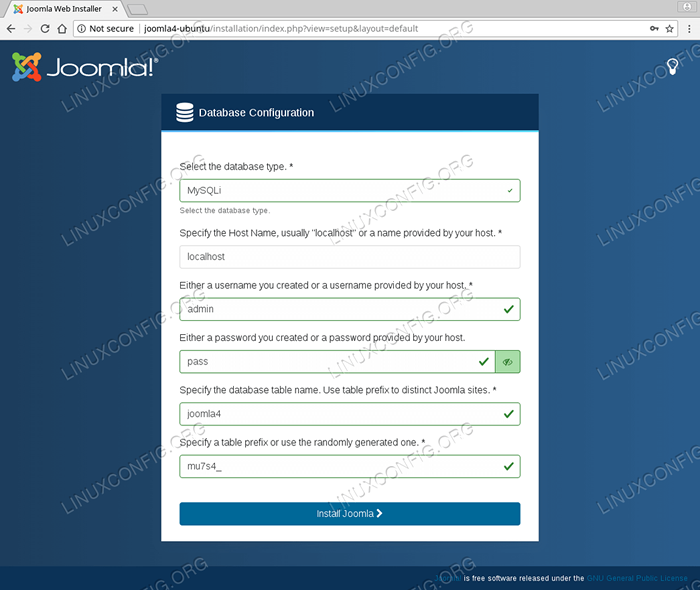 Atur kredensial konfigurasi basis data seperti yang dibuat sebelumnya.
Atur kredensial konfigurasi basis data seperti yang dibuat sebelumnya. 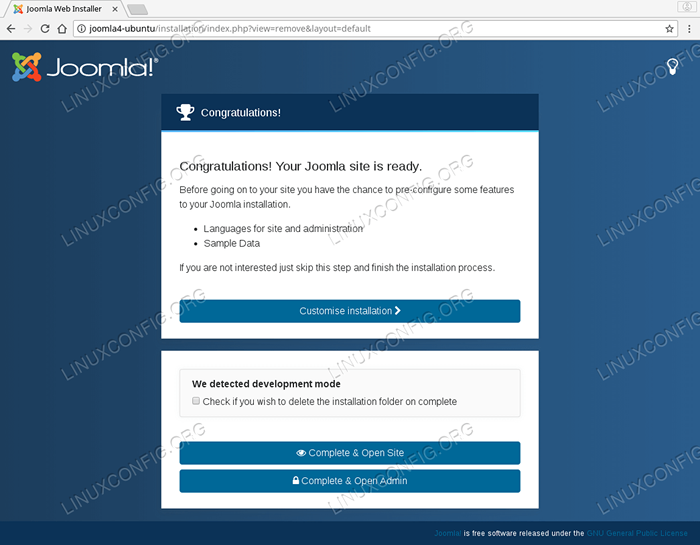 Memukul
Memukul Kustomisasi instalasi Jika Anda ingin menginstal bahasa lain dan sampel data. 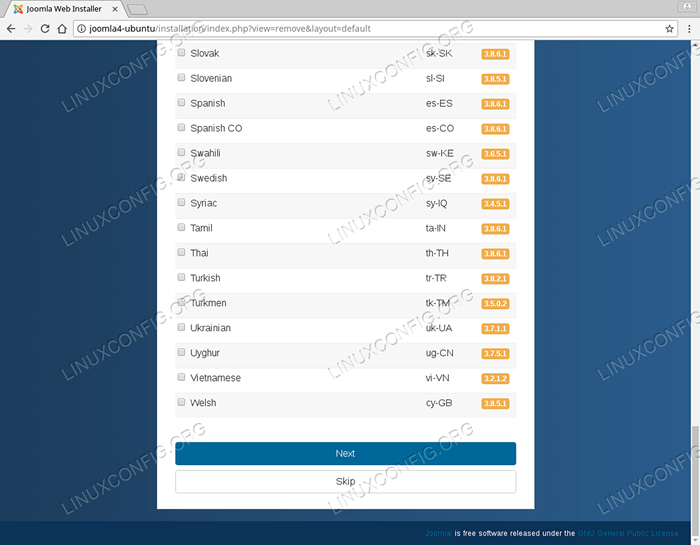 Pilih bahasa lain untuk menginstal dan mengklik
Pilih bahasa lain untuk menginstal dan mengklik Berikutnya atau memukul Melewati Untuk menginstal data sampel. 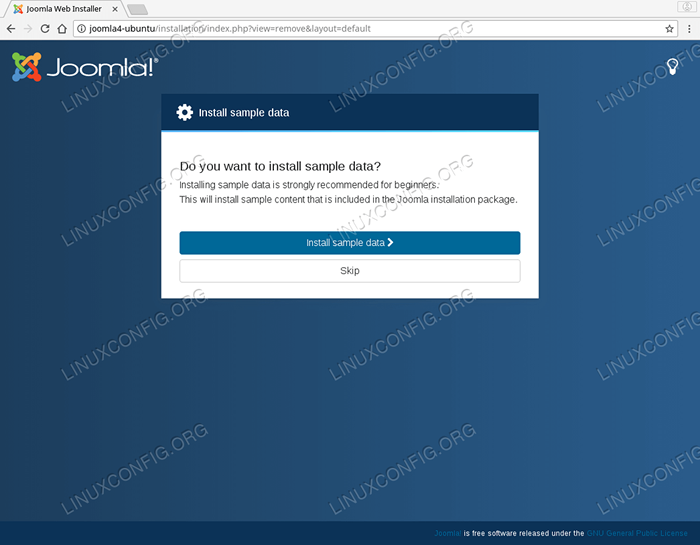 Secara opsional instal data sampel. Ini disarankan jika Anda baru mengenal Joomla atau hanya perlu meninjau Joomla 4 CMS
Secara opsional instal data sampel. Ini disarankan jika Anda baru mengenal Joomla atau hanya perlu meninjau Joomla 4 CMS 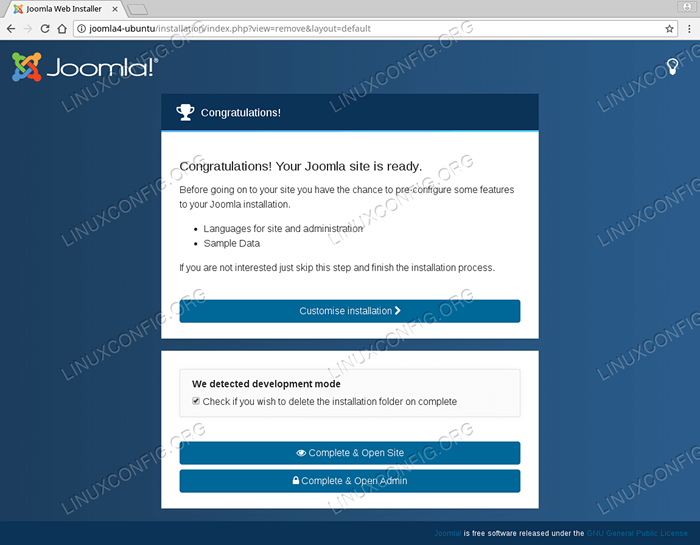 Kutu
Kutu Periksa apakah Anda ingin menghapus folder instalasi di lengkap untuk menghapus folder instalasi dari /var/www/html/ direktori. Klik Buka situs untuk mengunjungi halaman depan Joomla 4 atau tekan Admin terbuka untuk mengunjungi back-end administrasi Joomla 4.
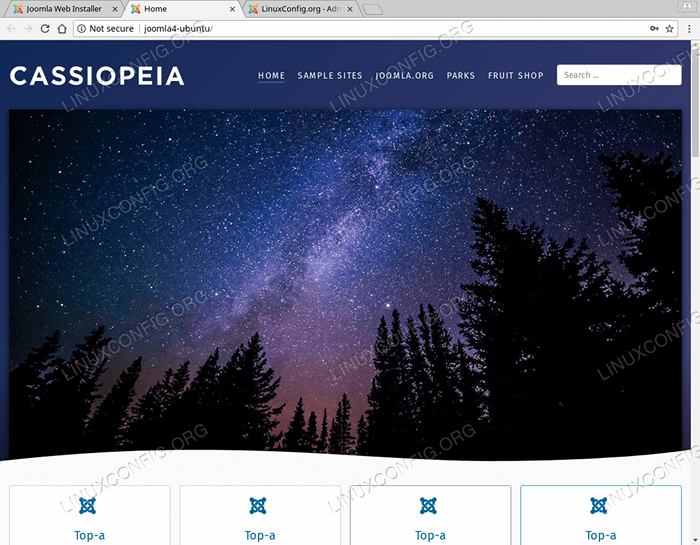 Joomla 4 halaman depan.
Joomla 4 halaman depan. 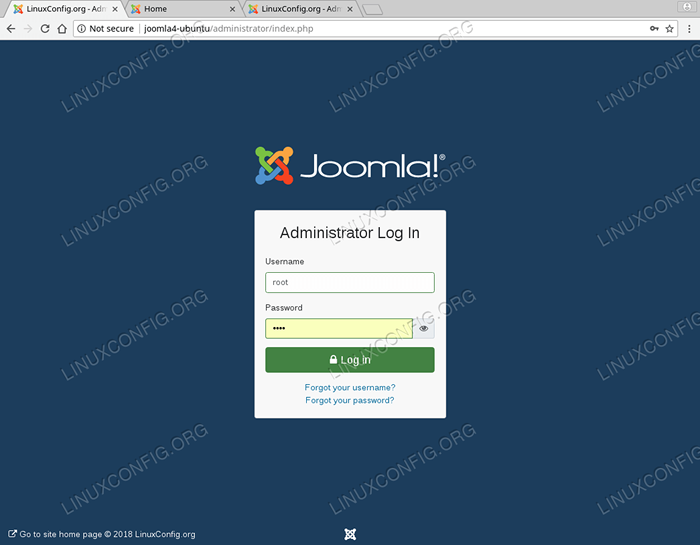 Login ke akses back-end administrasi Joomla 4 melalui
Login ke akses back-end administrasi Joomla 4 melalui http: // joomla4-ubuntu/administartion Url. Gunakan kredensial administrator Anda yang dibuat selama instalasi Joomla 4.
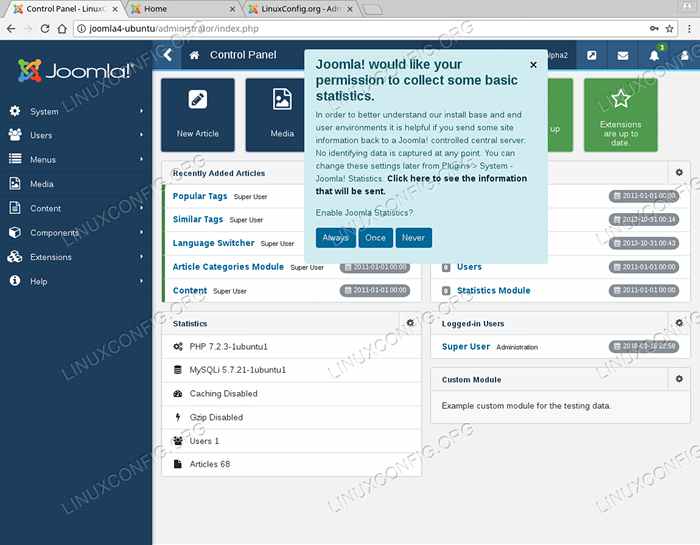 Antarmuka Administrasi Joomla 4
Antarmuka Administrasi Joomla 4 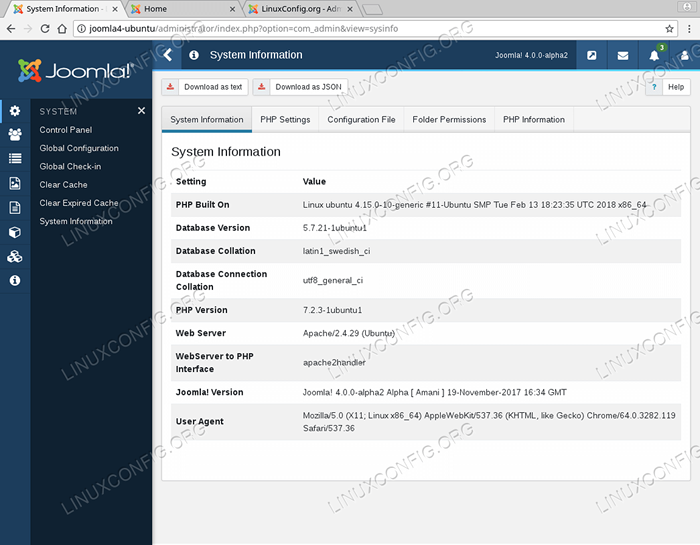 Halaman Informasi Sistem Joomla 4
Halaman Informasi Sistem Joomla 4 Tutorial Linux Terkait:
- Hal -hal yang harus diinstal pada ubuntu 20.04
- Hal -hal yang harus dilakukan setelah menginstal ubuntu 20.04 FOSSA FOSSA Linux
- Hal -hal yang harus diinstal pada Ubuntu 22.04
- Hal -hal yang harus dilakukan setelah menginstal ubuntu 22.04 Jammy Jellyfish…
- Ubuntu 20.04 Panduan
- Ubuntu 20.04 trik dan hal -hal yang mungkin tidak Anda ketahui
- Gunakan Joomscan untuk memindai Joomla untuk kerentanan di Kali
- File Konfigurasi Linux: 30 Teratas Paling Penting
- Ubuntu 22.04 Panduan
- Perintah Linux: 20 perintah terpenting teratas yang Anda butuhkan untuk…
- « Cara membandingkan server web dengan bangku apache
- Cara menganalisis dan menafsirkan log websver apache »

